登录微信显示操作太频繁怎么办 微信频繁操作登录失败怎么办
更新时间:2023-12-23 14:20:30作者:xiaoliu
当我们登录微信时,有时会遇到操作太频繁或登录失败的情况,这可能让我们感到困惑和烦恼。不用担心这些问题并不是无解的。在本文中我们将探讨如何应对这些问题,以便能够顺利登录并使用微信。无论是通过调整设置、检查网络连接还是采取其他方法,我们将为您提供解决方案,以确保您能够畅享微信的便利和乐趣。
方法如下:
1.
首先,在微信提示操作频繁的时候,先点击确定停下。
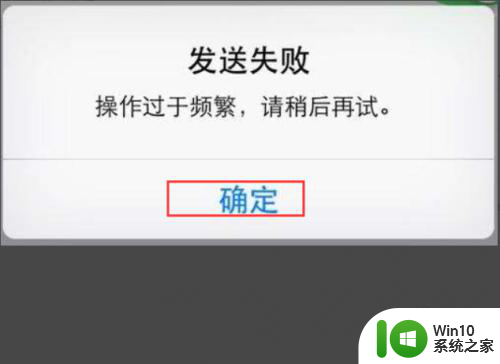
2.然后点击微信右上角的“+”号。
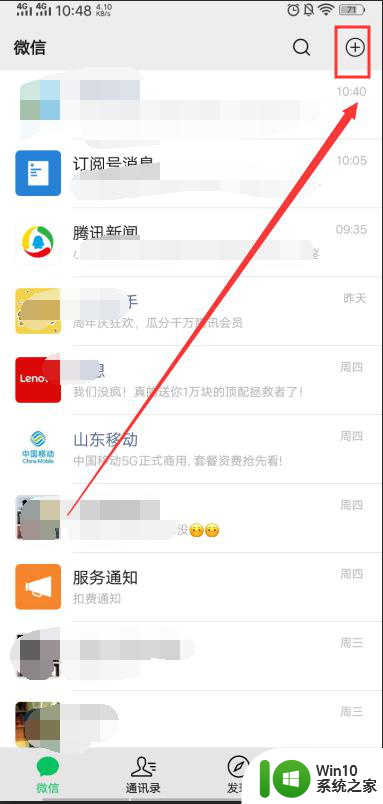
3.再点击“添加朋友”。
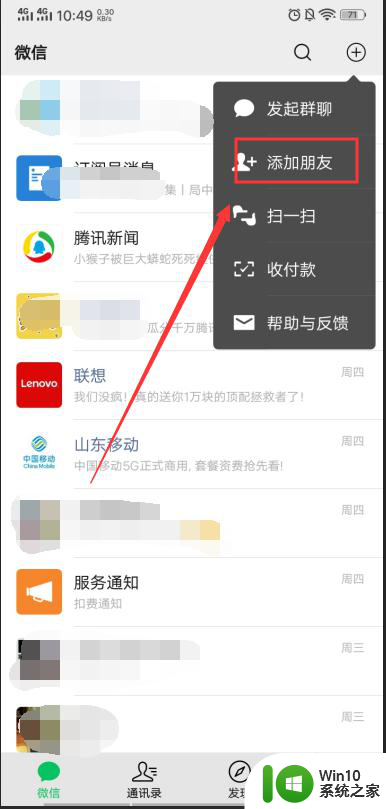
4.然后在搜索框输入“腾讯客服”,点击搜素。
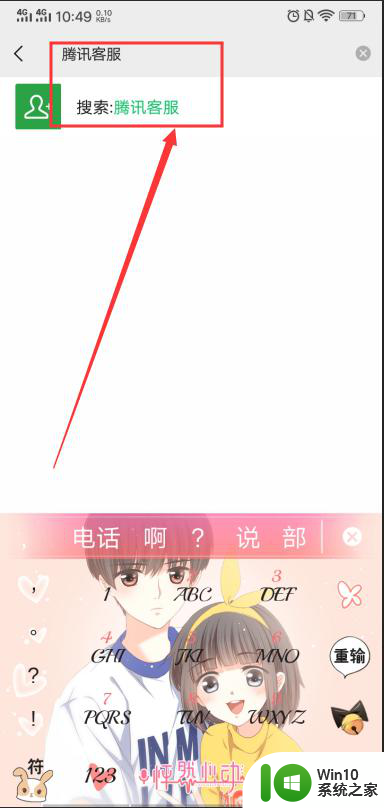
5.再点击腾讯客服,点击关注公众号,进入腾讯客服公众号。
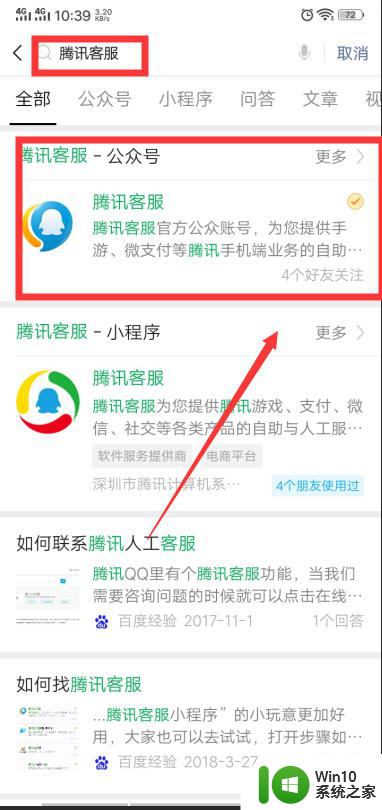
6.然后将“微信显示操作频繁怎么办”反馈给客服,再输入“1”。
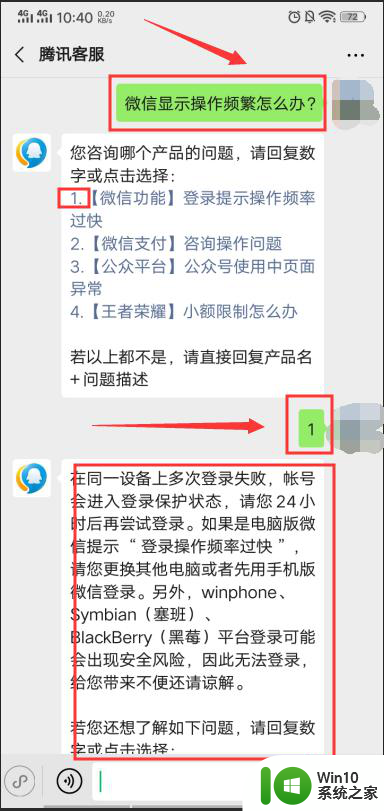
7.在这里我们可以看到,如果是在同一设备上多次登录失败。帐号会进入登录保护状态,请您24小时后再尝试登录。
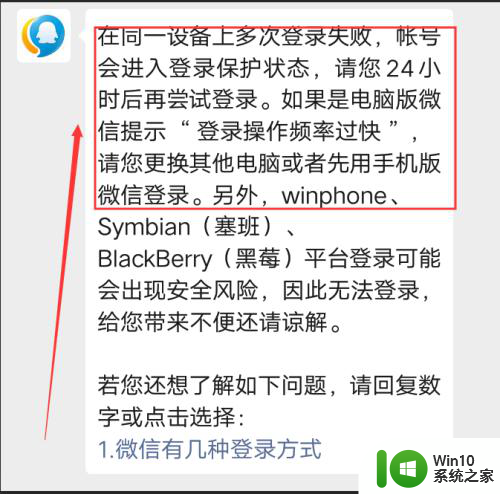
8.如果是电脑版微信提示“登录操作频率过快”,请您更换其他电脑或者先用手机版微信登录。
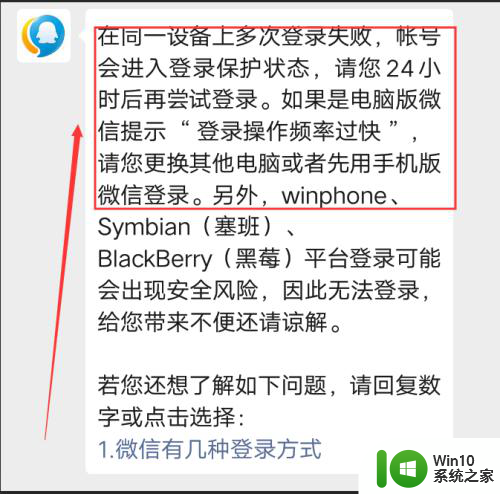
以上就是登录微信显示操作太频繁怎么办的全部内容,如果遇到这种情况,可以按照以上操作解决,非常简单快速,一步到位。
登录微信显示操作太频繁怎么办 微信频繁操作登录失败怎么办相关教程
- 微信异地登录被限制登录会自动解除吗 企业微信无法登录怎么办
- 微信一键清理聊天记录怎么操作 安卓手机微信聊天记录一键清除方法
- win10登录微信后聊天记录不同步怎么办 win10电脑微信聊天记录文件夹
- 电脑登录2个微信按f11和什么 win11系统同时登录两个微信的步骤
- 微信屏幕录制怎么把声音录进去 微信视频录屏声音怎么设置
- 微信录屏声音怎么恢复 微信录屏声音丢失怎么恢复
- 手机上如何登录两个微信 手机上如何实现同时登录两个微信号
- win11登录信息 Win11登录消息快速显示方法
- Windows 10 和 Windows 11 单点登录提示优化,让操作更简单
- 微信视频怎么调美颜 微信视频美颜功能详解
- 微信输入法繁体字怎么改过来 微信输入法如何变成繁体字
- 微信视频怎么隐藏自己的视频 微信视频号怎么设置仅自己可见
- 全球债市遭抛售,恒指或创新高,马士基业绩超预期
- 高通骁龙8至尊版发布,性能媲美桌面处理器,决胜AI时代的关键!
- 高通骁龙8至尊版发布:二代自研CPU性能逆天,最强AI更像真人
- 一个印度人救了微软,另一个毁了IBM?探讨印度人在科技行业的影响力
微软新闻推荐
- 1 高通骁龙8至尊版发布:二代自研CPU性能逆天,最强AI更像真人
- 2 英特尔AMD史诗级合作,捍卫X86生态:两大巨头联手,颠覆传统CPU格局
- 3 微信消失在桌面了,怎么找回 微信桌面快捷方式消失怎么恢复
- 4 打印机的纸怎么放进去 打印机纸盒放纸技巧
- 5 onedrive开始菜单 Win10如何设置Onedrive开启和使用
- 6 台式电脑如何连接打印机设备打印 台式电脑如何设置本地打印机
- 7 惠普笔记本win11移动硬盘怎么用 win11系统移动硬盘插入后不显示
- 8 微软称每天有超过15000条恶意QR码信息被发送到教育目标,如何有效应对?
- 9 win10系统电脑没有wifi选项 Win10无线网络不显示解决方法
- 10 win7能看见的文件夹win10看不到 win7可以访问win10但win10无法访问win7
win10系统推荐
- 1 番茄家园ghost win10 32位官方最新版下载v2023.12
- 2 萝卜家园ghost win10 32位安装稳定版下载v2023.12
- 3 电脑公司ghost win10 64位专业免激活版v2023.12
- 4 番茄家园ghost win10 32位旗舰破解版v2023.12
- 5 索尼笔记本ghost win10 64位原版正式版v2023.12
- 6 系统之家ghost win10 64位u盘家庭版v2023.12
- 7 电脑公司ghost win10 64位官方破解版v2023.12
- 8 系统之家windows10 64位原版安装版v2023.12
- 9 深度技术ghost win10 64位极速稳定版v2023.12
- 10 雨林木风ghost win10 64位专业旗舰版v2023.12
系统教程推荐
- 1 蜘蛛侠:暗影之网win10无法运行解决方法 蜘蛛侠暗影之网win10闪退解决方法
- 2 win10玩只狼:影逝二度游戏卡顿什么原因 win10玩只狼:影逝二度游戏卡顿的处理方法 win10只狼影逝二度游戏卡顿解决方法
- 3 U盘装机提示Error 15:File Not Found怎么解决 U盘装机Error 15怎么解决
- 4 《极品飞车13:变速》win10无法启动解决方法 极品飞车13变速win10闪退解决方法
- 5 window7电脑开机stop:c000021a{fata systemerror}蓝屏修复方法 Windows7电脑开机蓝屏stop c000021a错误修复方法
- 6 win10桌面图标设置没有权限访问如何处理 Win10桌面图标权限访问被拒绝怎么办
- 7 win10打不开应用商店一直转圈修复方法 win10应用商店打不开怎么办
- 8 无线网络手机能连上电脑连不上怎么办 无线网络手机连接电脑失败怎么解决
- 9 win10错误代码0xc0000098开不了机修复方法 win10系统启动错误代码0xc0000098怎么办
- 10 笔记本win10系统网络显示小地球只有飞行模式如何恢复 笔记本win10系统网络无法连接小地球图标灰色